Καλύτερους τρόπους για τον τρόπο κατάργησης των τραγουδιών από το iPhone

Διαγράψτε τακτικά τη μουσική από το iPhone, αλλά δεν βλέπετε τη μικρότερη ημέρα αποθήκευσης ανά ημέρα; Λοιπόν, είναι το κοινό για κάθε χρήστη iPhone πραγματικά. Και κάποιος απλά δεν έχει τον ασθενή να διαγράψει κάθε άλμπουμ ή τραγούδι πατώντας το πλήκτρο Διαγραφή μεμονωμένα. Υπάρχει μια άλλη ενοχλητική περίπτωση που τα διαγραμμένα τραγούδια σας θα ανακτώνται ακόμα κι αν κάνατε τη διαγραφή μουσικής με μη αυτόματο τρόπο αρκετές μέρες πριν. Με τα παραπάνω τρία λυπηρά παραδείγματα, μπορείτε να πάρετε το σημείο μου ήδη. Ναι, σήμερα, θα σας δείξω μεθόδους για να αφαιρέσετε τραγούδια από το iPhone μόνιμα, με γρήγορο και γρήγορο τρόπο. Ή μπορείτε να ακολουθήσετε τις ακόλουθες μουσικές iTunes και iPhone που διαγράφουν τους οδηγούς για να ελέγξετε αν η διαγραφή τραγουδιών του iPhone σας είναι σωστή ή όχι.
Μέρος 1: Αφαίρεση όλων των τραγουδιών iPhone μόνιμα με το Tipard iPhone Γόμα
Πιστεύετε ότι τα προσωπικά σας δεδομένα θα αφαιρεθούν εντελώς με απλή διαγραφή στο iPhone; Εκτός και αν το επαναφέρετε από το εργοστάσιο ή θα εξακολουθήσουν να υπάρχουν επικίνδυνες διαρροές. Επιπλέον, για τους ανθρώπους των οποίων η αποθήκευση στο iPhone μπορεί να μην είναι αρκετά μεγάλη, η διαγραφή δεδομένων είναι τακτική επιλογή, για να καθαρίσετε τα δεδομένα iPhone χωρίς να επαναφέρετε το εργοστάσιο. Αν έχετε κάποιο πρόβλημα που ανέφερα, τότε είστε τυχεροί για να πάρετε το έξυπνο και ισχυρό διαγραφή του iPhone, το οποίο είναι το Tipard iPhone Γόμα.
Υποστήριξη όλων των συσκευών iOS για τη διαγραφή οποιωνδήποτε αρχείων iPhone, το iPhone Eraser μπορεί να διαγράψει μουσική, φωτογραφίες, μηνύματα, επαφές, εφαρμογές κλπ. Όλες οι προσωπικές σας πληροφορίες θα καταργηθούν μόνιμα. Έτσι, αφού διαγράψετε τα λάθος δεδομένα iOS, λυπάμαι που δεν υπάρχει λογισμικό αποκατάστασης στοιχείων στο οποίο μπορείτε να απευθυνθείτε. Αντίθετα, μπορείτε να θεωρήσετε το iPhone Eraser ως το απόλυτο καθαριστικό iPhone, για να αφαιρέσετε τραγούδια από το iPhone χωρίς iTunes.
Εντοπίστε το Tipard iPhone Eraser στον υπολογιστή σας.
Σημείωση: είναι ιδιαίτερα συμβατό με το iOS 9.3 και το Windows 10.
Αφού κατεβάσετε και εγκαταστήσετε το iPhone Eraser, ανοίξτε το και χρησιμοποιήστε καλώδια USB για να συνδέσετε το iPhone με τον υπολογιστή. Περιμένετε μερικά δευτερόλεπτα για αυτόματη ανίχνευση iPhone Για τη διαγραφή μουσικής πάνω από τη συσκευή 2 iOS, απλώς συνδέστε τον με τον υπολογιστή ως συνήθως και το iPhone Eraser θα εμφανίσει όλα τα ονόματα συσκευών iOS στη λίστα που μπορείτε να επιλέξετε.
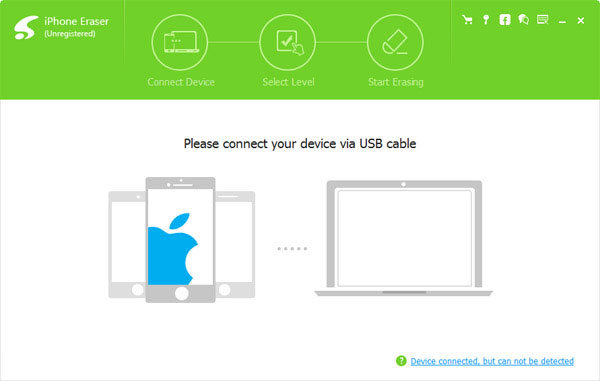
Ορίστε το επίπεδο διαγραφής.
Επιλέξτε τραγούδια για κατάργηση από το iPhone και ρυθμίστε το επίπεδο διαγραφής iPhone.
Χαμηλό επίπεδο: Αντικαταστήστε τα δεδομένα iPhone μία φορά
Μεσαίο επίπεδο: Αντικαταστήστε τα δεδομένα iPhone δύο φορές
Υψηλό επίπεδο: Αντικαταστήστε τα δεδομένα iPhone για τρεις φορές.
Αν απλά πρέπει να αφαιρέσετε μουσική και άλμπουμ από το iPhone, τότε επιλέξτε Χαμηλό επίπεδο για να καθαρίσετε τραγούδια στο iPhone.
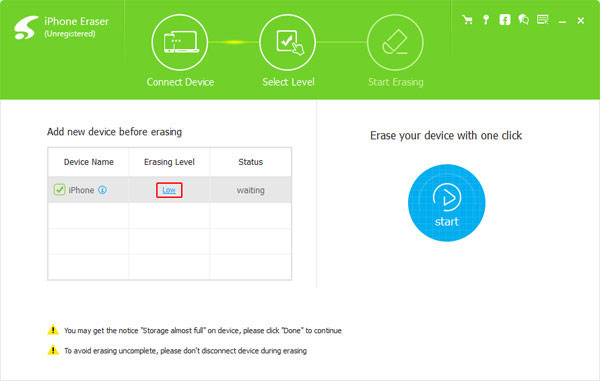
Διαγραφή τραγουδιών από το iPhone.
Επιλέξτε την επιλογή "Έναρξη" για να καταργήσετε μόνιμα όλη τη μουσική από το iPhone ή το iPad.
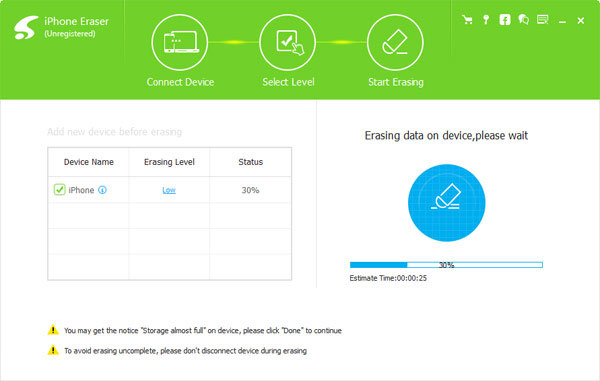
Πολύ εύκολο να διαγράψετε μουσική από το iPhone, ίσως μέσα σε 5 λεπτά, και στη συνέχεια όλα τα κρυμμένα τραγούδια μπορούν να παρακολουθούνται στη γωνία, για να κάνουν το παλιό σας iPhone να τρέχει σαν καινούργιο. Δεν υπάρχει επιπλέον έξυπνο τηλέφωνο για να αγοράσει, με Tipard iPhone Eraser, μπορείτε να είστε κύριος του νέου iPhone αστραπή σε όλη τη διαδρομή.
Μέρος 2: Αφαιρέστε άμεσα τα τραγούδια από το iPhone σας
Μπορείτε να ελέγξετε και να διορθώσετε τα τραγούδια iPhone σας αφαιρώντας τις διαδικασίες, του ενιαίου τραγουδιού iTunes ή να διαγράψετε ολόκληρο το άλμπουμ. Υπάρχουν σχετικά επίσημες μέθοδοι για την αφαίρεση τραγουδιών από το iPhone με εύκολο και γρήγορο τρόπο. Μερικές φορές ο αποθηκευτικός σας χώρος στο iPhone έγινε στενός με τίποτα που δεν κατέστη δυνατή η λήψη, επειδή δεν διαγράφετε σωστά τη μουσική στο iPhone.
1. Διαγραφή όλων των τραγουδιών από το iPhone:
Μεταβείτε στις Ρυθμίσεις> Γενικά> Αποθήκευση & iCloud Χρήση> Διαχείριση αποθήκευσης> επιλέξτε Apple Music εφαρμογή για να λάβετε τις επιλογές Επεξεργασία και Όλα τα τραγούδια, τελικά διαγράψτε ολόκληρη τη μουσική του iPhone πατώντας την επιλογή Διαγραφή.
2. Κατάργηση άλμπουμ από iPhone:
Ανοίξτε τις Ρυθμίσεις, Γενικά και Αποθήκευση & iCloud Χρήση, για να διαχειριστείτε την αποθήκευση, για να επιλέξετε το άλμπουμ που θέλετε να διαγράψετε.
3. Διαγραφή του μεμονωμένου τραγουδιού στο Άλμπουμ με Apple Music Application:
Εκτελέστε την εφαρμογή Μουσική στο iPhone σας, για να ανοίξετε το μενού Η μουσική μου, για να επιλέξετε τα τραγούδια iPhone που θέλετε να διαγράψετε. (Μπορείτε να σπρώξετε προς τα αριστερά ή να χτυπήσετε τις τρεις τελείες κοντά στο όνομα του τραγουδιού σας.) Κάντε κλικ στο κουμπί Διαγραφή για να διαγράψετε το άλμπουμ iPhone από τους σκληρούς δίσκους του iPhone.
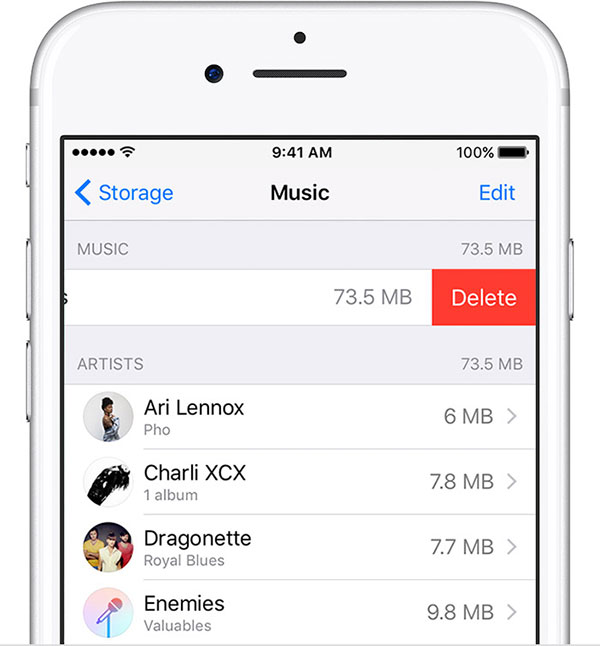
Μέρος 3: Διαγραφή τραγουδιών από το iPhone με το iTunes
Ή μπορείτε να διαγράψετε τραγούδια σε Mac ή PC αφού συνδέσετε το iPhone μαζί τους, για να διαχειριστείτε τη μουσική βιβλιοθήκη του iTunes, ειδικά για αγορά μουσικής. Λοιπόν, ας ξεκινήσουμε τα τραγούδια iPhone που αφαιρούν τις διαδικασίες.
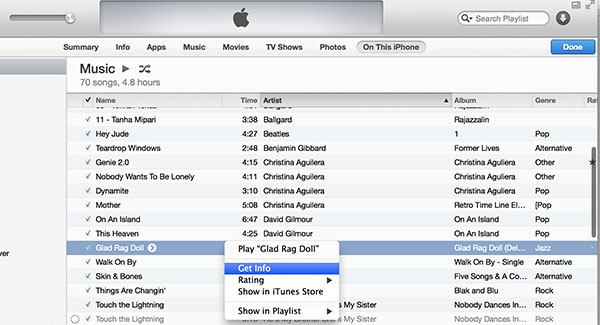
Συνδέστε το iPhone σε υπολογιστή και ξεκινήστε το iTunes στον υπολογιστή σας.
Εντοπίστε τη Βιβλιοθήκη μουσικής στο iTunes.
Ανοίξτε την επιλογή Μουσική στη γραμμή εργαλείων και κάντε κλικ στο κουμπί Η μουσική μου.
Επιλέξτε τη μουσική iPhone που θέλετε να διαγράψετε
Όλα τα τραγούδια σας θα εμφανιστούν σε μια λίστα, μπορείτε να κάνετε κλικ στο μενού για εναλλαγή σε άλμπουμ, καλλιτέχνες και άλλες περισσότερες επιλογές. Για άτομα που έχουν μεγάλες ποσότητες μουσικής, χρησιμοποιήστε τη γραμμή αναζήτησης για να βρείτε το συγκεκριμένο τραγούδι. Και πιέστε τα πλήκτρα Command και Ctrl μαζί στο πληκτρολόγιο, για να επιλέξετε πολλά κομμάτια που θα διαγραφούν από κοινού.
Κάντε δεξί κλικ στα επιλεγμένα τραγούδια, για να λάβετε την επιλογή Κατάργηση λήψης
Είναι η μέθοδος για τη διαγραφή αγορασμένων τραγουδιών από το iPhone στο iTunes. Το τραγούδι που αγοράσατε θα αφαιρεθεί μόνο από τη βιβλιοθήκη iTunes, αλλά θα εξακολουθεί να υπάρχει στη βιβλιοθήκη μουσικής iCloud και σε άλλες συνδεδεμένες συσκευές, όχι στο iPhone.
Επιλέξτε Διαγραφή επιλογή για να καταργήσετε τραγούδια από το iPhone.
Αργότερα, συγχρονίστε το iPhone για να ελέγξετε αν έχετε ήδη διαγράψει το τραγούδι από το iPhone. Αυτές είναι όλες οι κανονικές διαδικασίες αφαίρεσης μουσικής iPhone, με τις οποίες μπορείτε να υποβάλετε αίτηση για καθημερινή αφαίρεση δεδομένων. Ωστόσο, το Tipard iPhone Eraser εξακολουθεί να είναι το απόλυτο εργαλείο αφαίρεσης δεδομένων iPhone, για να καθαρίσετε το παλιό πλήθος iPhone σας με τη νέα συσκευή iOS που εμφανίστηκε και αναβαθμίστηκε από την αρχική.







